Huluがログアウトし続ける問題を修正する方法
公開: 2023-10-09Hulu が突然動作を停止した場合、エラー警告は必ずしも役に立ちません。 さらに、このシナリオでは、ユーザーにはエラー メッセージも表示されません。 ユーザーは、Hulu アカウントから自動的にログアウトされる場合があります。これは、最も一般的なタイプの問題の 1 つです。 ストリーミング サービスを再開する前に、ユーザーは Web サイトで資格情報を再入力する必要があります。 ただし、ブラウザが直前に参加していたセッションの Cookie を保存していない場合は除きます。
それにもかかわらず、ログイン ボタンを繰り返しクリックする必要があるため、視聴体験は完全に台無しになります。 また、エラーは単独では修正されません。 一度発生すると、問題を修正するための適切な措置を講じるまで、何度も発生します。 このメッセージは、Roku や Fire TV などのストリーミング デバイス、Xbox や PlayStation などのゲーム機、スマート TV で最も頻繁に表示されます。 さらに、このメッセージは一部のスマート TV で表示される場合があります。
Hulu では、問題の原因をより簡単に特定できるように、状況によってはエラー コードが表示されます。 これが発生しない場合は、ログイン情報の入力を求めるログイン画面のみが表示されます。
この記事では、Hulu がログアウトし続ける問題の簡単な解決策について詳しく説明します。 ただし、解決策を掘り下げる前に、同じ問題の一般的な原因を説明します。
Hulu がログアウトし続けるのはなぜですか?
Hulu は、次のようなさまざまな理由でユーザーのログアウトを続ける場合があります。
- ブラウザの問題
サポートされていない古いブラウザを使用すると、問題が発生したり、一部の Hulu サービスにアクセスできなくなり、繰り返しログアウトされる可能性があります。 ブラウザに保存されているキャッシュと Cookie を削除するか、別のブラウザに切り替えると、問題が解決する可能性があります。
- アプリについて
デバイスに Hulu アプリがインストールされている場合は、アプリ ファイルが期限切れまたは破損していることが問題の原因となっている可能性があり、その場合は再度ログインする必要があります。 プログラムを削除して再インストールすると、この問題の解決に役立つ可能性があります。
- アカウントの問題
Hulu メンバーシップが終了した場合、または提供した支払い情報が間違っている場合、Hulu は直ちにアカウントからログアウトする場合があります。 この問題を解決するには、サブスクリプションを更新するか、支払いの詳細を更新する必要がある可能性があります。
- 安全上の理由から
Hulu は、通常使用しているもの以外のデバイスや場所からアカウントにアクセスしようとするなど、アカウントで異常な動作が検出された場合、安全上の理由からアカウントから強制的にログアウトすることがあります。 このシナリオでは、おそらくパスワードを変更し、追加の安全対策を講じる必要があります。
- 複数の種類の機器
複数のデバイスで Hulu を利用している場合、あるデバイスからログアウトしても、別のデバイスで Hulu にアクセスできる可能性があります。 これは、望ましくないユーザーがアカウントにアクセスするのを防ぐ予防的な安全機能です。
- アカウントの認証に失敗しました
パスワードを確認することは、他の誰もそのパスワードを使用してアカウントにアクセスできないようにするために必要です。 確認プロセス中に、アカウントに関連付けられている電子メール アドレスや電話番号などの情報の提供を求められる場合があります。
問題の背後にある可能性のある問題を認識したので、解決策に進みましょう。
Hulu がログアウトし続ける問題を修正する方法
デバイスで Hulu がログアウトし続ける問題を解決するには、次の手順を実行できます。 時間を節約するために、以下にリストされているソリューションの形式に従ってください。
方法 1: Cookie とキャッシュ データを削除する
通常の動作中、各アプリケーションはコンピューター上にかなりの量のキャッシュを作成します。 このキャッシュには、デフォルトのビデオ品質、ネットワーク構成、視聴履歴、その他の同様の情報を含む、さまざまなデータの選択肢が保存されます。 キャッシュには各ユーザーのログイン情報も保存されるため、アプリケーションは各ユーザーのアカウントをより簡単に監視できるようになります。
ただし、ほとんどの場合、キャッシュ サイズが特定の制限に達し、それを超えると、アプリケーションはそれ以上ファイルを生成できなくなります。 これが、Hulu アカウントが自動的にログアウトされる問題の根本です。 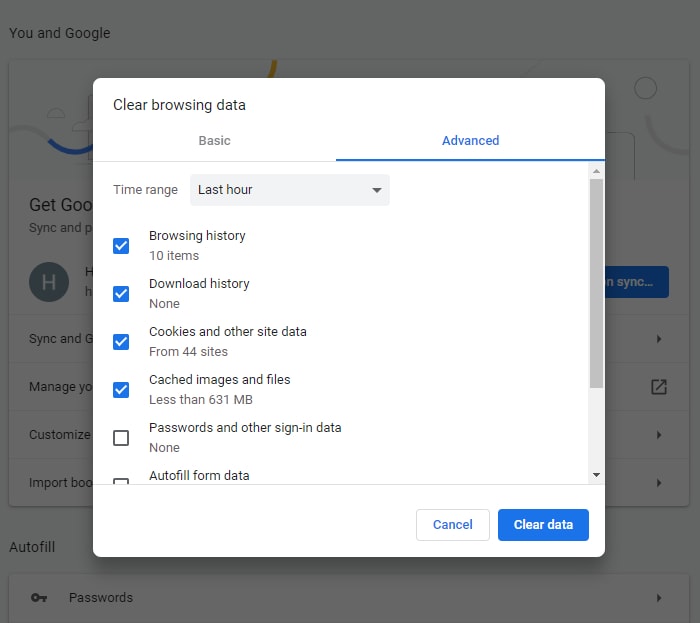
アプリのキャッシュを削除するには、さまざまなデバイスで以下の手順に従ってください。
Apple TV に保存されているデータをすべて削除します。
ステップ 1: Apple TV の電源をオフにした後、電源が完全にオフになるまで待ってから続行します。
ステップ 2: Apple TV に電力を供給しているコードを取り外します。
ステップ 3:少し待ってから、テレビのプラグを抜き、ケーブルを再接続してから電源を再度入れます。
ステップ 4:この単純な再起動を実行すると、Apple TV にインストールされている大部分のアプリケーションのキャッシュが消去されます。
Roku デバイスからキャッシュされたデータをすべて削除します。
ステップ 1: Roku デバイスでメインメニューを表示します。
ステップ 2:この時点で、Roku リモコンで行う必要があるのは、特定のキーのセットを押すことだけです。
ステップ 3: 「ホーム」キーを 5 回押し、次に「巻き戻し」ボタンを 2 回押し、次に「早送り」ボタンを押すだけで、希望の結果が得られます。
これにより、Roku デバイスに保存されているキャッシュが自動的に削除されます。 20 ~ 30 秒待った後、デバイスの再起動に進むことができます。
Amazon Fire TV Stick から保存されているデータをすべて削除します。
ステップ 1: Fire TV の設定メニューに進みます。

ステップ 2:メニューから「アプリ」オプションを選択します。これにより、インストールされているアプリケーションのリストが開きます。
ステップ 3:その後、メニューから「インストールされたアプリケーションの管理」オプションを選択します。この場所からプログラムに関連付けられた設定を変更できます。
ステップ 4:次に、リストから「Hulu」アプリケーションを選択します。
ステップ 5:このセクションには「キャッシュとデータをクリアする」オプションがあります。そのリンクを選択するだけでキャッシュが削除されます。
Amazon Fire TV Stick ガジェットを再起動する必要があります。
こちらもお読みください: Hulu に最適な無料 VPN (Hulu のブロックを解除する 100% 無料の VPN)
方法 2: Hulu アプリを更新する
Android デバイスで Hulu を使用している場合、繰り返しログアウトされる問題が発生することがあります。 これは、ソフトウェアが古くなったことが原因である可能性があります。 デバイスで Hulu がログアウトし続ける問題に対処するには、次の手順を実行します。
- Play ストアまたは App Storeにアクセスします。
- Hulu アプリを検索します。
- 利用可能なアップデートがある場合は、それを選択して「アップデート」ボタンを押します。
方法 3: 他のデバイスから Hulu をログアウトする
Hulu では、ユーザーがすべてのデバイスで同時にログインできるのは最大 2 回までに制限されています。 このため、「 Hulu がログアウトし続ける」問題を解決するには、他のデバイスで Hulu アカウントからログアウトしてください。 これを行う手順は次のとおりです。
ステップ 1: Hulu の公式 Web サイトにアクセスし、そこからアカウントにログインします。
ステップ 2:ウェブサイト上のアカウントに移動します。次に、デバイスで Hulu を視聴するには、「デバイスの管理」というラベルのボタンが表示されます。 クリックして。
ステップ 3:取り組んでいるテクノロジーの部分を特定します。重複したエントリがあるはずです。
ステップ 4:エントリが 3 つ以上ある場合は、古いエントリのそれぞれの横にある [削除] をクリックする必要があります。
ステップ 5:テレビまたは使用しているデバイスを再起動します。
方法 4: 仮想プライベート ネットワーク (VPN) とプロキシをオフにする
仮想プライベート ネットワーク (VPN) またはプロキシ サーバーを拒否することは、Hulu がログアウトし続ける問題に対する潜在的な解決策の 1 つです。 仮想プライベート ネットワーク (VPN) またはプロキシ サービスを使用すると、Hulu へのログイン プロセスが妨げられる可能性があり、その結果、頻繁にログアウトが発生する可能性があります。
Hulu にログインする前に、仮想プライベート ネットワーク (VPN) と使用するプロキシ サービスをオフにしてください。
仮想プライベート ネットワーク (VPN) またはプロキシ サービスを使用する必要がある場合は、それが Hulu と互換性があることを確認する必要があります。
方法 5: Hulu アプリを削除して再インストールする
上記の解決策が機能しない場合、Hulu がログアウトし続ける問題は、ソフトウェアの重大な欠陥が原因である可能性があります。 この問題を解決するには、アプリを削除して、それぞれのアプリ ストアから再度ダウンロードする必要があります。
Hulu アプリを iPhone から削除します。
ステップ 1:ホーム画面で Hulu アプリを検索して見つけます。
ステップ2:長押しして、表示されるアプリのアンインストールオプションを選択します。
ステップ 3:確認するには、[削除] ボタンをクリックしてください。
Android から Hulu アプリを削除します。
ステップ 1:デバイスのホーム画面で Hulu アプリケーションを見つけます。
ステップ 2:オプション メニューが表示されるまでアプリを長押しします。ここで「アンインストール」ボタンをクリックします。
Hulu アプリを Windows から削除します。
ステップ 1:アクセスするには、検索バーをクリックします。
ステップ 2: [プログラムと機能] セクションに移動します。
ステップ 3: Hulu を見つけて右クリックします。
ステップ 4: [アンインストール] を選択し、[確認] をクリックしてアクションを完了します。
Hulu アプリを Mac から削除します。
ステップ 1: Finder を開くには、そのアイコンをダブルクリックします。
ステップ 2:リストから Hulu アプリを選択します。「ゴミ箱に送る」オプションをクリックします。
ステップ 3:新しいステータスを確認します。
Apple TV から Hulu アプリを削除します。
ステップ 1: Hulu アプリを探します。
ステップ 2:送信機のクリックパッドの中央ボタンを押したままにします。
ステップ 3:続行する前に、アプリが小刻みに動くまで待ちます。メニューにアクセスするには、[再生] ボタンをクリックします。
ステップ 4: [削除] ボタンをタップします。
Samsung TV から Hulu アプリを削除します。
ステップ 1:ホーム画面に移動して Hulu を見つけます。
ステップ 2:リモコンの [選択] ボタンを押したままにして、選択を維持します。
ステップ 3: [削除] オプションを選択します。確認するには、[削除] ボタンをもう一度クリックします。
アプリが各デバイスから削除されたら、お使いのデバイスに適したアプリ ストアに移動し、アプリを再ダウンロードします。
デバイスを再起動し、Hulu がログアウトし続ける問題が修正されているかどうかを確認します。 問題が解決していない場合は、次の解決策を試してください。
こちらもお読みください: SolarMovie の代わりに無料で映画を視聴できます
方法 5: バックグラウンド プログラムを閉じる
前述したように、Hulu を最適に動作させるには、信頼性と堅牢性の両方を備えたインターネットへの接続が必要です。 この問題の解決策を見つけるには、以下の手順に従ってください。
ステップ1:タスクマネージャーを開くには、「 Ctrl+Shift+Esc 」を同時に押します。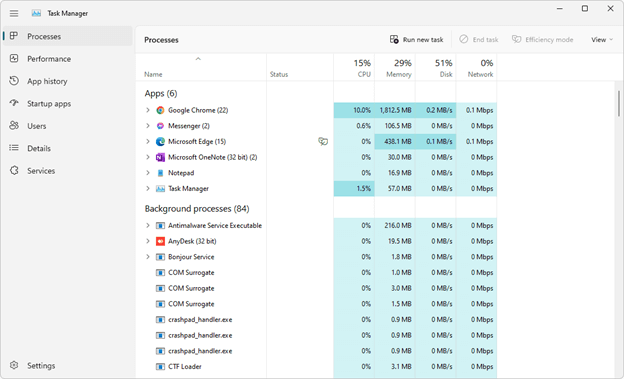
ステップ 2:タスク マネージャーを拡大するには、「詳細」ボタンをクリックします。
ステップ 3:このセクションでは、現在コンピューターのバックグラウンドで動作しているすべてのプロセスを表示できます。
ステップ 4:その後、ページの「ネットワーク」部分に進みます。このセクションでは、各プロセスによって消費されるネットワーク帯域幅の量を表示できます。
ステップ 5:バックグラウンドで帯域幅を使用しているアプリケーションまたはプロセスを右クリックし、表示されるメニューから「タスクの終了」を選択します。
これにより、Hulu への接続が強化され、中断や問題なくサービスを利用できるようになります。
Hulu がログアウトし続ける問題: 修正されました
Hulu には最高のテレビ エピソードや映画がいくつか含まれているにもかかわらず、Hulu から常にログアウトされると、ストリーミング エクスペリエンス全体が破壊される可能性があります。 上記の解決策がエクスペリエンスの向上に役立つことを願っています。 ただし、ご質問、ご意見、アイデアがある場合は、以下のセクションでお知らせください。
